Dual Link (косвено) да се отличи
Предлагам да се научите да правите падащия списък въз основа на друг. На практика това ще даде възможност да изберете параметрите на продукта, след като изберете името на продукта.
Така например, се продават резервни части за различни превозни средства. С цел да систематизира zachpastey за подбор на собственост върху кола, ние използваме тази функция.
Така че, първо да създадете списък с автомобили и резервни части списък за всяка марка и / m и да им даде име по начина, описан в предишния урок.
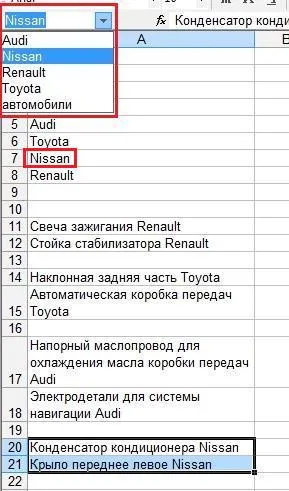
Имайте предвид, че имената на списък на резервни части в името на клетъчна линия идентични с името в списъка на превозните средства и / м. Това е важно, защото Именно поради това съвпадение, ние ще бъдем в състояние да получите желания резултат.
Така правят падащия списък на автомобилите:
Ако е необходимо да се уточни имената на списъците с няколко думи, трябва да се свържете думите на долни черти (_), като В този случай, Excel не позволява прекъсвания (например, "Avtomobil_Nissan").
И сега за втората колона.
INDIRECT функция
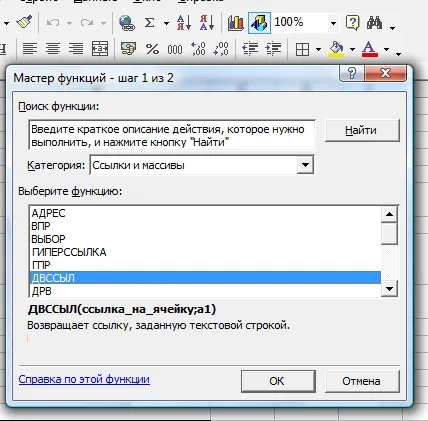
и дава възможност, отнасящи се до клетка, като посочва името на друга клетка, се отнасят към втората клетка.
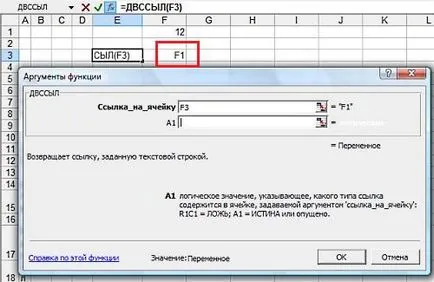
Както виждаме в клетка E3, където сме създали формула оставя F1 стойността на клетката, чието име е записано в F3 клетка, която се отнася до мобилни E3.
Сега прилага косвените функцията, в съчетание с нашия падащия списък.
За това, докато в колоната на клетката "Части" (B26), изберете от главното меню "Данни" - ". Проверете"

В тип lannyh изберете "Списък", а в полето "Source" пиши = INDIRECT (име на клетката, където първия списък съдържа)
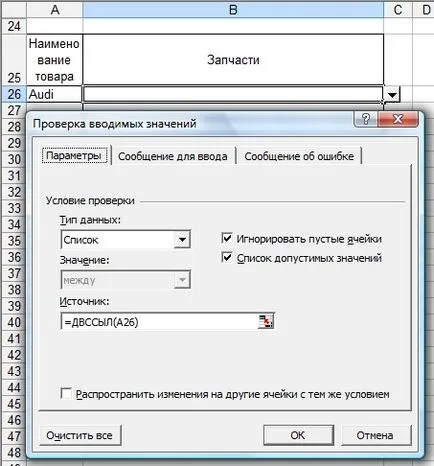
Натиснете OK и получаваме:

Както можете да видите, когато изберете Audi автомобил в "части" падащия списък само с резервни части за машини марка. Същото нещо ще се случи, когато изберете друг автомобил.